下载Microsoft Teams时常见错误包括网络连接问题、下载中断或安装包损坏。遇到“系统不兼容”时,确保操作系统版本符合要求。防火墙或安全软件可能阻止安装,需检查设置并允许Teams安装。下载卡住时,尝试暂停并重新启动下载,确保网络稳定。如安装失败,使用管理员权限运行安装程序,或清除浏览器缓存后重试。
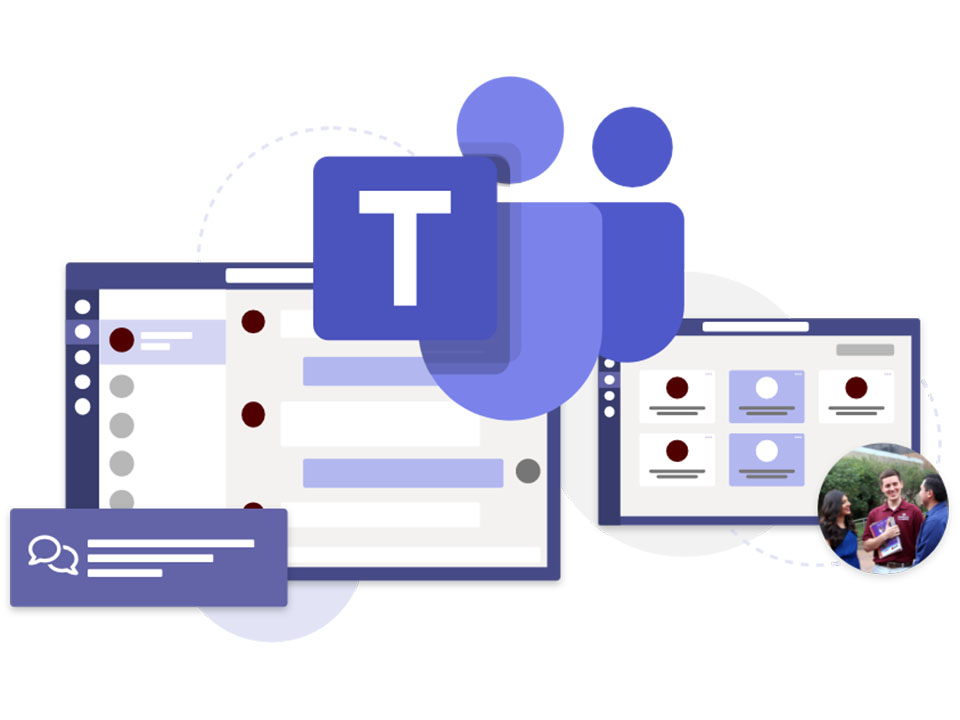
网络配置引发的错误
防火墙阻止连接
-
检查防火墙设置:防火墙是一种安全工具,可以防止未授权的网络访问。在下载和安装Microsoft Teams时,防火墙可能会阻止相关连接,导致无法正常进行下载或安装。用户需要确认防火墙设置是否允许Microsoft Teams的安装程序和应用程序进行外部连接。为了解决这个问题,可以在防火墙设置中添加Teams安装程序和相关应用程序的例外规则,确保它们能够顺利连接到外部服务器。
-
关闭防火墙进行测试:如果不确定防火墙是否为导致问题的根源,可以暂时禁用防火墙进行测试。关闭防火墙后,尝试重新下载安装Microsoft Teams。如果能够顺利连接并完成安装,则可以确认防火墙配置有问题,接着可以重新配置防火墙,或者在防火墙设置中启用Teams的例外项。
-
联系IT支持:在某些企业网络环境中,防火墙和安全策略可能由IT部门统一管理。在这种情况下,个人用户无法直接更改防火墙设置。此时,需要联系公司的IT支持部门,告知他们Microsoft Teams遇到的连接问题,IT支持人员可以帮助调整网络策略,确保Microsoft Teams能够顺利连接。
网络代理配置错误
-
检查代理设置是否正确:网络代理是指在客户端和目标服务器之间的中间服务器,它可以帮助过滤和控制网络流量。在使用代理服务器的环境下,如果配置不正确,Microsoft Teams可能无法正常连接到互联网,导致安装失败或无法登录。检查并确保代理设置正确,可以在Windows操作系统的网络设置中查看和调整代理配置。确保代理服务器地址、端口号等信息与公司或网络环境的要求一致。
-
关闭代理服务器进行测试:为了确认代理设置是否导致了安装问题,可以暂时禁用网络代理进行测试。在Windows设置中,找到代理设置选项,将代理功能关闭,然后再次尝试下载和安装Microsoft Teams。如果能够顺利连接,则可以确定代理配置存在问题,接下来可以检查代理服务器的设置或联系网络管理员进行修正。
-
配置自动检测代理设置:如果没有明确的代理服务器配置或不确定代理设置的正确性,可以尝试启用自动检测代理设置功能。通过启用该功能,操作系统会自动检测并配置代理设置,避免手动配置可能带来的错误。这对于不熟悉代理设置的用户来说,是一个方便的选择,可以确保网络连接能够顺利进行。
无法连接到Microsoft服务器
-
检查网络连接状况:无法连接到Microsoft服务器可能是由于本地网络连接不稳定或没有正常连接到互联网所导致。首先,需要确保计算机已经连接到互联网,可以尝试通过浏览器访问其他网站,确认网络连接是否正常。如果网络本身没有问题,可以检查本地网络设备(如路由器、调制解调器)是否正常工作,并确保网络连接稳定。
-
检查Microsoft服务器状态:如果本地网络连接正常,但仍然无法连接到Microsoft服务器,可以访问Microsoft官方的服务状态页面,查看是否存在全球性的服务中断或维护问题。在某些情况下,Microsoft的服务器可能会出现故障,导致无法连接到相关服务。如果是这种情况,用户只能等待微软修复服务器问题,通常这类问题在短时间内都会得到解决。
-
尝试使用其他网络:如果网络连接问题持续存在,可以尝试切换到不同的网络环境进行测试。例如,尝试使用手机热点连接互联网,或者切换到另一个Wi-Fi网络。如果在新的网络环境下能够正常连接到Microsoft服务器,那么可以确认问题出在原本的网络配置或设备上,进一步检查网络设备或联系网络管理员以便解决问题。
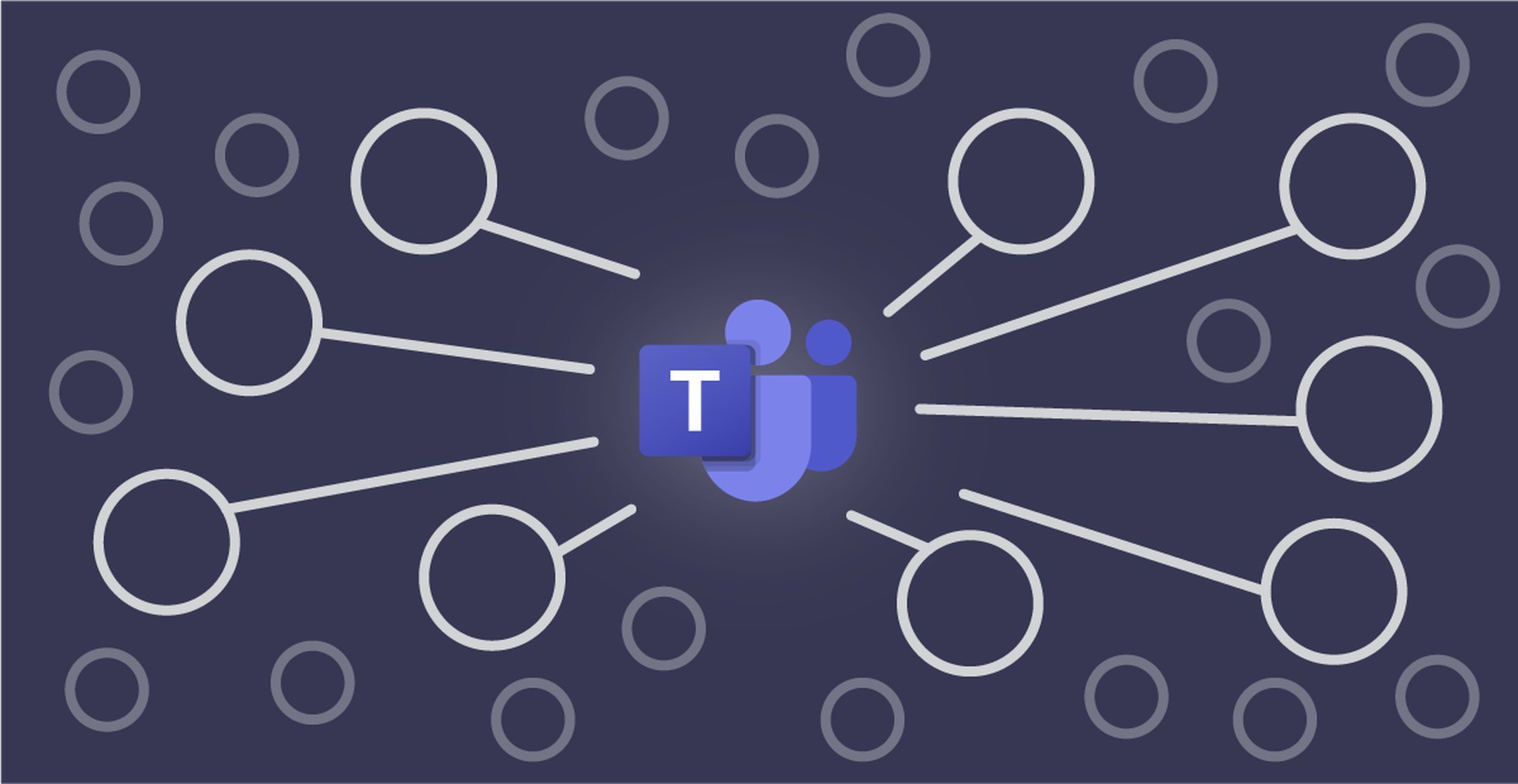
安装程序缺失或损坏
安装文件损坏
-
检查安装文件的完整性:安装文件损坏是导致Microsoft Teams无法顺利安装的常见原因之一。如果安装包在下载过程中出现中断或网络波动,文件可能会被破坏或不完整。为了确保文件的完整性,建议重新下载安装包,最好通过Microsoft官方网站获取最新版本的Teams安装程序,避免使用第三方不可靠的下载源。
-
使用文件校验工具:某些安装程序提供校验工具,能够验证下载的文件是否完整且无损坏。如果安装包提供MD5或SHA校验值,用户可以使用相应的工具对比安装文件的哈希值与官方网站提供的哈希值是否一致。如果不一致,表示安装文件已经损坏,需要重新下载。
-
清除缓存重新下载:如果用户多次尝试下载Teams安装包,但问题仍然存在,可能是缓存引起了问题。可以尝试清除浏览器缓存或下载目录中的临时文件,然后重新开始下载。这可以避免因为缓存导致的文件损坏问题,确保用户获得最新的安装文件。
安装包丢失或错误
-
确认安装包的位置:有时,下载的安装包可能被误删或移动到其他目录,导致无法找到安装文件。在这种情况下,用户应该检查下载文件的默认存储位置(如“下载”文件夹)或进行系统搜索,找到正确的安装包。如果找不到安装包,建议重新从官方网站重新下载。
-
安装包版本不兼容:下载的安装包可能存在与当前操作系统版本不兼容的问题,例如在64位系统上下载了32位版本的Teams安装包。用户需要根据自己的操作系统版本选择相应的安装文件。对于Windows系统,可以检查计算机的位数(32位或64位),并确保下载相匹配的版本。
-
下载过程中出现错误:如果在下载过程中出现任何错误,可能会导致安装包丢失或无法完整保存。这种情况可以通过重新启动下载来解决。确保网络连接稳定,并尽量选择下载速度较快的网络环境,以避免文件丢失或下载失败。
临时文件无法清理
-
删除系统缓存和临时文件:Microsoft Teams安装过程中,系统会生成临时文件用于加速安装进程。然而,安装完成后,这些临时文件可能没有自动清理,导致系统存储空间被占用。如果临时文件没有被清除,可能会引发冲突或导致新的安装包无法顺利执行。用户可以手动清理这些临时文件,通过操作系统的磁盘清理工具删除无用文件,或者进入临时文件夹(例如:C:\Users\用户名\AppData\Local)删除残留的安装文件。
-
使用安装程序自带的清理功能:一些安装程序本身提供了卸载或清理工具,以帮助用户删除所有临时文件并恢复系统状态。如果安装过程中出现任何问题,用户可以尝试运行安装程序中的清理工具,清除安装时遗留的文件。这种工具通常可以有效地解决临时文件无法删除的问题。
-
重启电脑进行清理:如果无法清理临时文件,重启计算机有时能有效释放系统资源并清理临时文件。在重启后,操作系统会重新加载,清除一些缓存和无用的安装文件。重启后再次尝试安装,可以解决一些由于文件锁定导致的清理失败问题。
更新Microsoft Teams时的常见错误
更新过程卡住
-
检查网络连接:在更新Microsoft Teams时,卡住的常见原因之一是网络连接问题。由于Teams需要从Microsoft服务器下载更新文件,任何网络中断或不稳定都可能导致更新过程卡住。用户应确保设备已连接到稳定且速度足够的网络。可以尝试切换到另一个Wi-Fi网络,或使用有线网络连接,以保证网络的稳定性。
-
关闭其他占用带宽的应用:如果设备正在运行其他占用大量网络带宽的应用(如视频流媒体、文件下载等),也可能影响Teams的更新下载速度。为了加快更新过程,建议关闭其他不必要的应用,释放网络带宽。也可以尝试在较空闲的时段进行更新,避免高峰时段的网络拥堵。
-
手动触发更新:如果Teams更新卡住,用户可以尝试手动触发更新。打开Microsoft Teams,点击头像或个人设置按钮,选择“检查更新”选项。这样可以手动启动更新检查,并尝试再次下载更新文件。如果更新仍然卡住,建议退出Teams并重新启动,或者直接重启电脑后再次尝试。
无法下载更新
-
检查防火墙和代理设置:防火墙和网络代理可能会干扰Teams更新的下载过程。防火墙可能阻止Teams访问外部服务器,而网络代理则可能使得Teams无法正常连接到Microsoft的更新服务器。用户可以检查防火墙设置,确保Teams被允许通过防火墙,同时检查网络代理配置,确保其不会干扰更新下载。如果需要,临时禁用防火墙和代理进行测试,看是否能够正常下载更新。
-
确保足够的磁盘空间:更新Microsoft Teams时,如果系统磁盘空间不足,也可能导致更新下载失败。用户可以检查磁盘剩余空间,确保有足够的空间来下载和安装更新。如果磁盘空间不足,可以通过删除不必要的文件、清理临时文件或卸载不常用的软件来释放空间。
-
使用Teams修复工具:Microsoft Teams提供了内置的修复工具,可以解决一些常见的更新下载问题。通过控制面板中的“程序和功能”选项,用户可以选择Microsoft Teams进行修复。运行修复工具后,它将自动扫描并修复Teams的安装问题,帮助用户顺利下载更新。
更新失败后的修复方法
-
重启电脑并重新尝试更新:有时更新失败是由于安装过程中临时出现的小问题。用户可以尝试重启计算机,这可以帮助清除系统的临时文件和资源冲突,然后再重新启动Microsoft Teams并尝试更新。重启后的清理步骤有时能够解决一些更新失败的小问题,帮助更新顺利完成。
-
手动下载并安装更新:如果自动更新一直无法完成,用户可以访问Microsoft官方网站手动下载Teams的最新版本安装包,直接安装新的版本。这种方法可以绕过自动更新机制,将最新版本直接覆盖安装到现有的Teams客户端,从而解决更新失败的问题。
-
清理Teams缓存并重新安装:更新失败时,缓存中的损坏文件可能是导致问题的原因。可以尝试清理Teams缓存,退出Teams客户端并删除本地缓存文件夹(通常位于C:\Users\用户名\AppData\Local\Microsoft\Teams),然后重新启动Teams并检查是否能够成功更新。如果缓存清理后仍然无法更新,可以尝试卸载并重新安装Microsoft Teams,确保安装包是最新的。
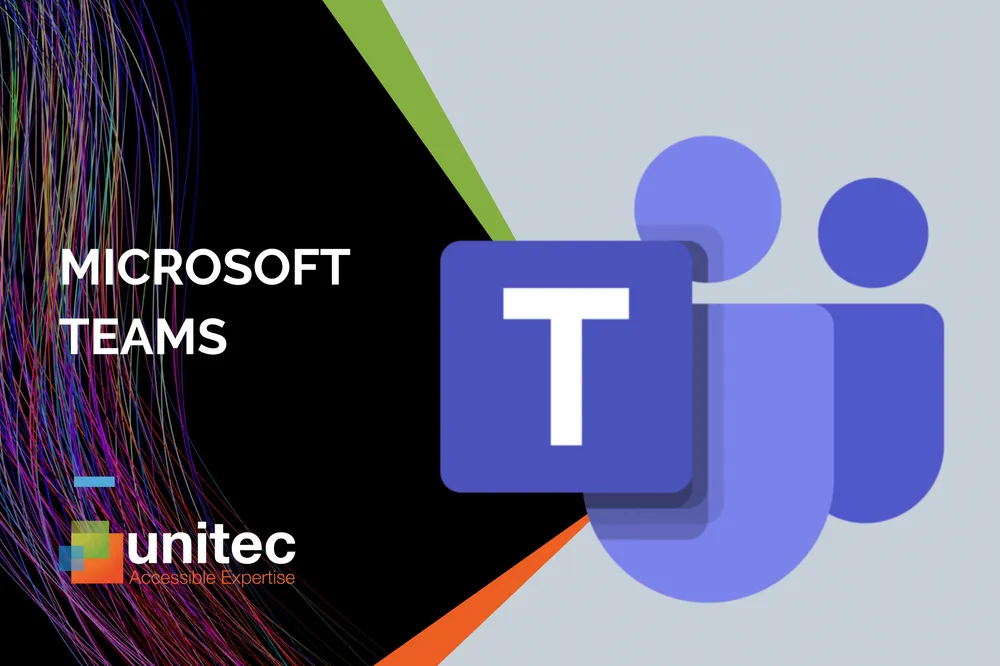
如何解决Microsoft Teams安装错误
检查系统配置
-
确认操作系统版本:Microsoft Teams对操作系统有一定要求。确保设备运行的是Windows 10、Windows 11或macOS等支持的版本。如果使用的是旧版操作系统,可能无法安装或运行Microsoft Teams。可以通过操作系统的“设置”或“关于本机”功能查看操作系统的详细版本,确保其符合Teams的安装要求。
-
确保系统更新完整:安装Microsoft Teams之前,确保操作系统已经安装了所有必要的更新。某些更新可能包括修复程序或兼容性提升,若系统未更新,Teams可能无法顺利安装。在Windows系统中,可以通过“设置”中的“更新与安全”选项来检查和安装最新的系统更新。
-
检查系统资源和硬件要求:确保计算机满足Microsoft Teams的最低硬件要求。包括足够的内存(建议至少4GB RAM)、硬盘空间(建议至少2GB可用空间)以及现代的处理器。如果系统配置较低,可能会导致安装或运行问题。在这种情况下,考虑升级硬件或关闭其他资源占用较大的应用来释放内存和处理能力。
清理缓存和临时文件
-
删除Windows临时文件:有时,旧的缓存和临时文件会干扰Teams的安装。可以通过Windows自带的磁盘清理工具清理这些文件。打开“此电脑”,右键点击系统盘(通常是C盘),选择“属性”,然后点击“磁盘清理”按钮。选择要清理的文件类型,如临时文件和系统缓存,点击“确定”进行清理。清理缓存后,再次尝试安装Teams。
-
清理Teams应用缓存:Microsoft Teams生成了一些本地缓存文件,这些缓存文件如果没有及时清理,可能会导致安装错误。通过关闭Teams应用,进入文件资源管理器,打开路径
C:\Users\用户名\AppData\Local\Microsoft\Teams,删除该目录下的所有文件。删除缓存后,再次启动Teams,安装程序应该能够正常运行。 -
清理浏览器缓存:如果是通过浏览器下载安装包,也可能存在浏览器缓存干扰下载的问题。在浏览器设置中清理缓存和历史记录,重新加载下载页面后重新下载Teams安装包,这有助于避免因缓存过多而导致的安装错误。
重新下载安装包
-
从官方渠道重新下载:确保从Microsoft官方网站下载最新的Microsoft Teams安装包。通过其他不可靠来源下载的安装包可能已经损坏或不完整,导致安装失败。可以访问Microsoft Teams官网(https://www.microsoft.com/teams)下载最新版本的安装程序,避免使用第三方网站提供的安装包。
-
选择正确的安装版本:根据操作系统的类型(如Windows 32位、64位或Mac),选择正确的安装版本。对于Windows用户,在下载时一定要确认自己的操作系统版本,并选择匹配的Teams版本。下载错误版本的安装包可能导致安装错误或无法正常运行。
-
使用离线安装包:对于一些网络不稳定或不方便直接下载的情况,可以选择下载Teams的离线安装包进行安装。离线安装包包含了完整的安装文件,不依赖于网络下载,因此适合在网络速度较慢或频繁中断的情况下使用。通过离线安装包,可以直接进行安装,减少因为网络问题导致的安装失败。
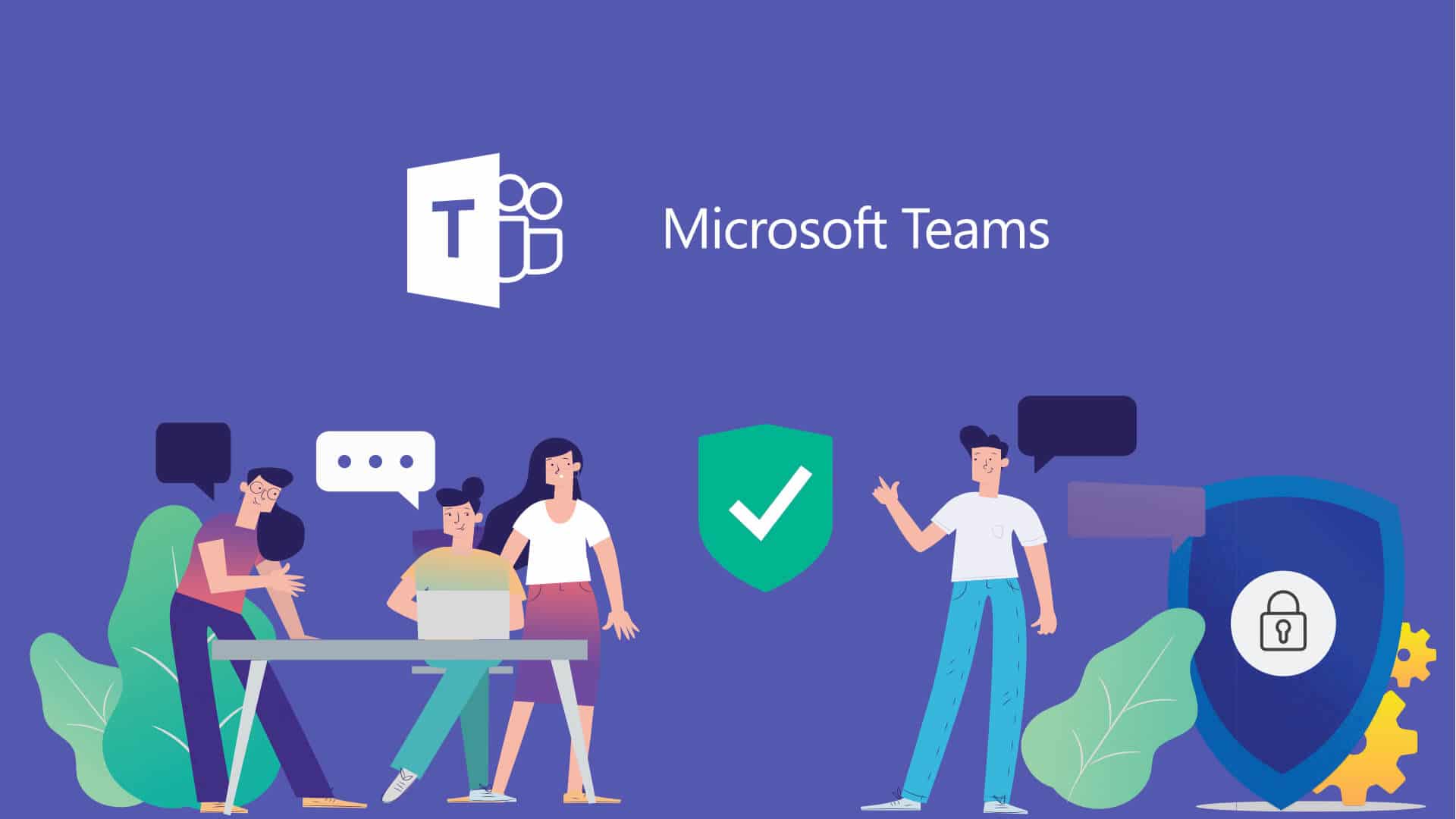
如何解决Microsoft Teams下载失败的问题?
下载失败可能是由于网络问题或防火墙设置。检查网络连接,并确保防火墙允许Teams下载。如果问题持续,尝试重新启动电脑并再次下载。
Microsoft Teams下载时出现“安装包损坏”怎么办?
遇到“安装包损坏”错误时,重新下载最新版本的Teams安装程序,并确保下载过程中没有中断。使用管理员权限运行安装程序也可能解决问题。
为什么Microsoft Teams安装时显示“系统不兼容”?
如果操作系统版本过低,可能会显示兼容性错误。确保你的操作系统已更新到Microsoft Teams支持的版本,并参考Microsoft的系统要求。
Microsoft Teams下载中卡住了怎么办?
如果下载卡住,可以暂停并重新启动下载。检查网络连接是否稳定,并清除浏览器缓存或临时文件,再尝试下载。